В данной публикации пойдет речь об одном популярном инструменте оптимизации работы многоядерных процессоров - бесплатной программе CPU Control. Детище немецкого разработчика Маттиаса Коча (Matthias Koch), русифицированная утилита CPU Control будет особенно интересна начинающим компьютерным пользователям из-за наличия многопрофильного авторежима оптимизации, но обо всем - по порядку.
"Зачем это надо?"
По мнению автора, данным сторонним инструментом оптимизации ЦП следует воспользоваться по двум причинам.
- Некоторые приложения не поддерживают многоядерный режим, поэтому для корректной работы необходимо вручную выделить им "отдельное" процессорное ядро. Другой проблемный вариант - материнская плата асинхронно инициализирует ядра. В обоих случаях требуется оперативное вмешательство пользователя.
- По умолчанию, ОС Windows присваивает всем запускаемым процессам равный приоритет в пользовании процессорных мощностей. Что не совсем правильно в случае запуска ресурсоемких приложений, например, когда вашему любимому "Call of Duty" "мешает" антивирус вкупе с дюжиной другого "второстепенного" софта. CPU Control поможет пропорционально разнести процессы по ядрам, что напрямую скажется на общей производительности системы.
Примечание: Утилита поддерживает двух- и четырехъядерные процессоры, но, по отзывам, корректно работает и на 6-8 ядрах.
Оптимизируем
1. Скачав приложение, приступим к его инсталляции на компьютер. Никаких "хитростей" в установке нет, поэтому просто последовательно жмем "Next" ("Далее"). Кстати, программа не "сорит" в реестре, т.е. портативна и носима на съемных носителях.
2. После запуска первым делом кликаем на "Options" ("Опции") и русифицируем CPU Control через "Languages" ("Языки") > "Russian". Далее ставим галочки напротив "Автозапуск с Windows", "Минимизировать" и "4 ядра" (для четырех и более ядер). Понятно, что если ЦП двухъядерный, активировать "4 ядра" без надобности.
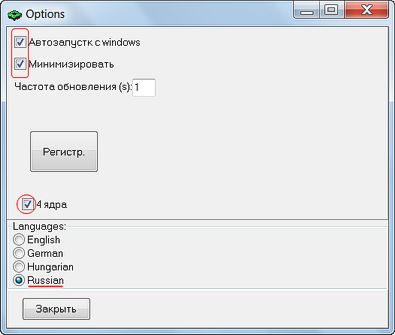
3. Закрыв "Опции", в главном окне приложения видим 5 режимов контроля работы ЦП: "Авто", "Ручной", "CPU1" (все процессы выполняются на 1-м ядре), "CPU2" (все процессы выполняются на 2-м ядре) и "Отключено" (без оптимизации). Последние три режима нам не интересны, поэтому сосредоточимся на первых двух.
Для начинающих пользователей рекомендую просто выбрать режим "Авто" и, закрыв окно, проверить для будущих загрузок Windows, чтобы CPU Control был в списке автозагружаемых приложений. Это легко сделать, например, через Revo Uninstaller любой версии, в панели меню "Инструменты" > "Менеджер автозапуска" (при необходимости добавить приложение кликаем, соответственно, на кнопку "Добавить").
4. Для любителей "покопаться" эта простенькая утилита дает шанс "развернуться": в авторежиме имеется 9 базовых профилей-вариаций распределения процессов по ядрам. При наличии времени и открытом на вкладке "Быстродействие" диспетчере задач (Ctrl + Alt + Del), для мониторинга результатов, можно выбрать оптимальный профиль под свою систему.
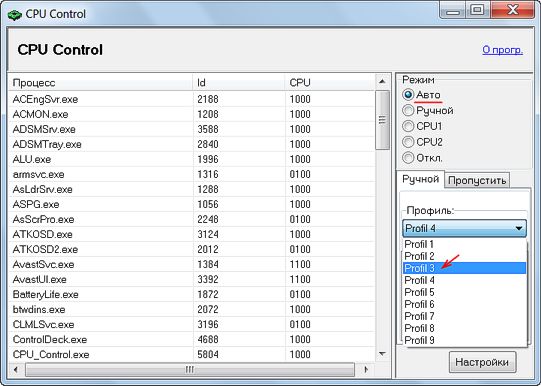
5. Самые "продвинутые" пользователи, желающие добиться максимальных результатов в деле повышения производительности системы данным способом, наверняка заинтересуются режимом "Ручной". В этом режиме Вы самостоятельно распределяете процессы по ядрам или группам ядер. Все просто: выделяете процесс(ы) и через правую клавишу мыши "вешаете" на нужное ядро или комбинацию ядер. Например, при выборе "CPU1" процесс будет "висеть" на первом ядре, при выборе "CPU3+4" - на третьем и четвертом ядрах и т.д.
Вот хороший вариант ранжирования для 4-ядерного ПК: системные процессы оставьте 1-му ядру, самые ресурсоемкие приложения (типа Photoshop) "распылите" между всеми ядрами, а "середнячков" типа антивирусного сканера отдайте в руки комбинации на 2 ядра, скажем, "CPU3+4". "Диспетчер задач Windows" поможет сделать правильный выбор. Для удобства мониторинга, при открытой в диспетчере вкладке "Быстродействие", проверьте, чтобы была активирована функция "По графику на каждый ЦП" (см. "Вид" > "Загрузка ЦП" > искомое "По графику на каждый ЦП").
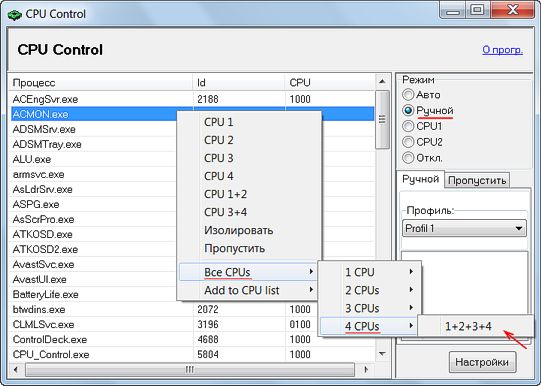
Удачной оптимизации!
Дмитрий ЕВДОКИМОВ,
www.TestSoft.su

























Комментарии
Утилита интересная, надо попробовать. Спасибо автору! Как это я пропустил?..
(Правда, современные софтины стараются распараллелиться на макс. кол-во ядер.)
Хорошо описали алгоритм взаимодействия с этой программой, спасибо, а утилита действительно четкая...